テーマを変更する
- ダッシュボード に表示されるウェブサイトとブログ一覧から、ウェブサイト名、またはブログ名をクリックする

- 左サイドバーの [デザイン] - [テーマ] をクリックする
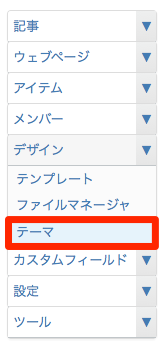
- 「利用可能なテーマ」の右側にある [適用] ボタンをクリックする
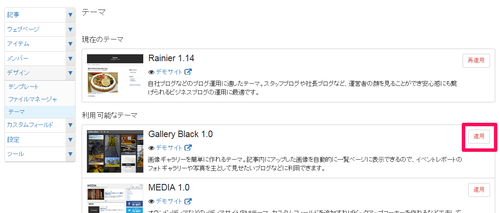
- メッセージが表示されるので内容を確認の上よろしければ [適用] ボタンをクリックする
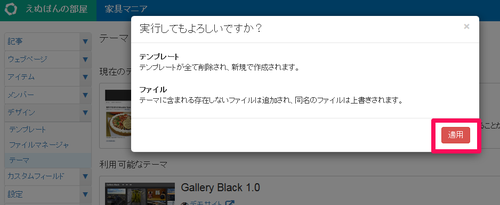
テーマの再適用を実施すると、元のテーマは初期化され、テンプレート内のカスタマイズ内容などすべて初期状態に戻ります。
カスタムフィールドが作成数上限に達している場合、テーマを変更した際に変更後のテーマに含まれているカスタムフィールドが作成されません。この場合、不要なカスタムフィールドを削除し、テーマを再適用してください。
「後でカスタマイズ済みの元のテーマに戻す」という事ができない事をあらかじめご了承ください。
具体的に、以下のようになります。
- 別のテーマを適用する場合は、もともとテーマに含まれていない名称のテンプレート(個別に作成したテンプレート)も含め、すべてのテンプレートを削除し、適用後のテーマのテンプレートのみが作成されます。
(後で元のテーマに戻しても、そのテーマを適用していた時に作成したオリジナルのテンプレート、テンプレートに施した編集内容などはすべて削除され初期化されます) - テーマのバージョンアップなどで今適用しているテーマと同じテーマを再適用する場合は、もともとテーマに含まれていない名称のテンプレートは削除されず、テーマに含まれるテンプレートがすべて初期化されます。
- テーマに含まれているファイルマネージャに登録されるファイル(HTMLファイル、画像、PDFなど)は、別のテーマを適用する場合も、今適用しているテーマと同じテーマを再適用する場合も、テーマに含まれるファイルが追加され、それが同名の場合は上書きされます。適用後のテーマで使われていないファイル名のファイルは上書きや削除はされず残ります。
